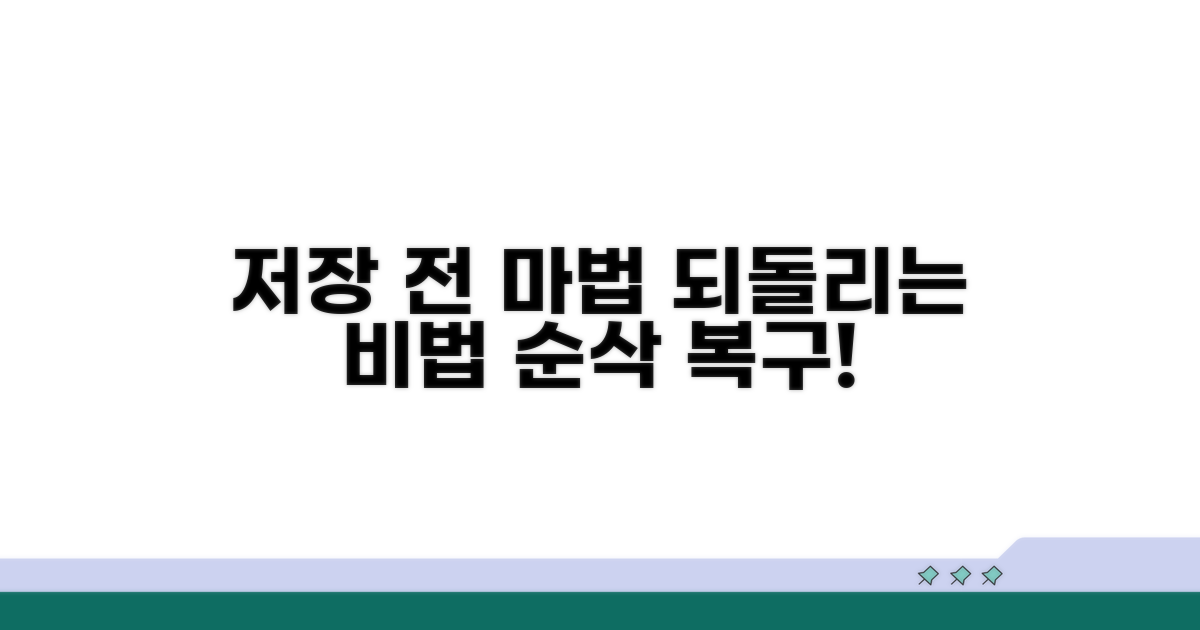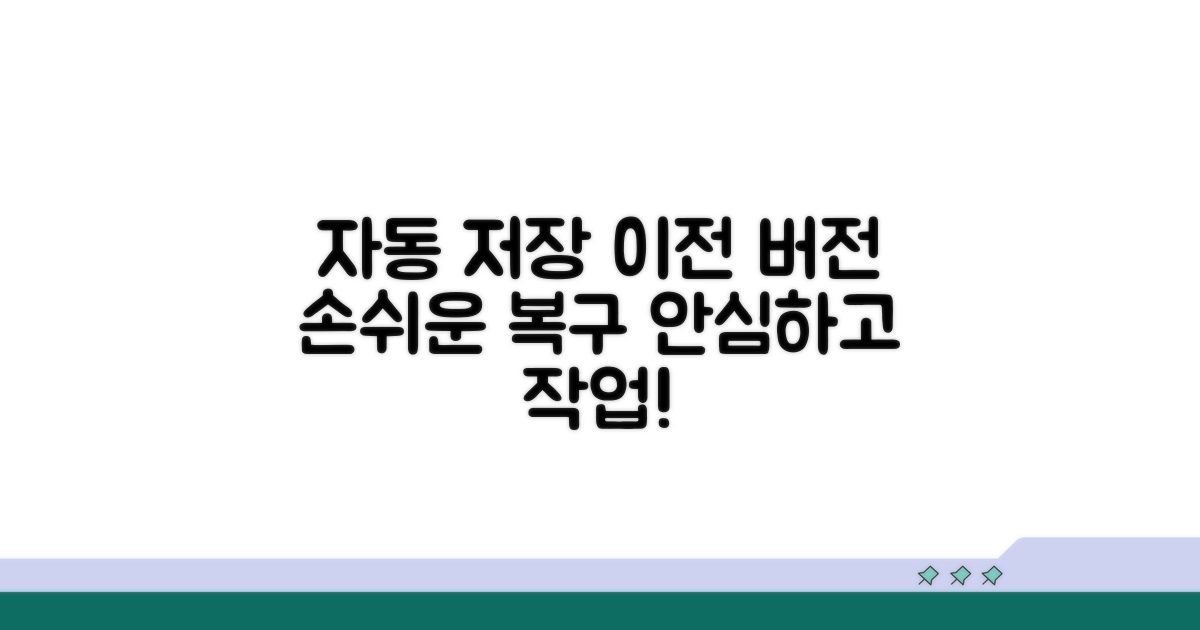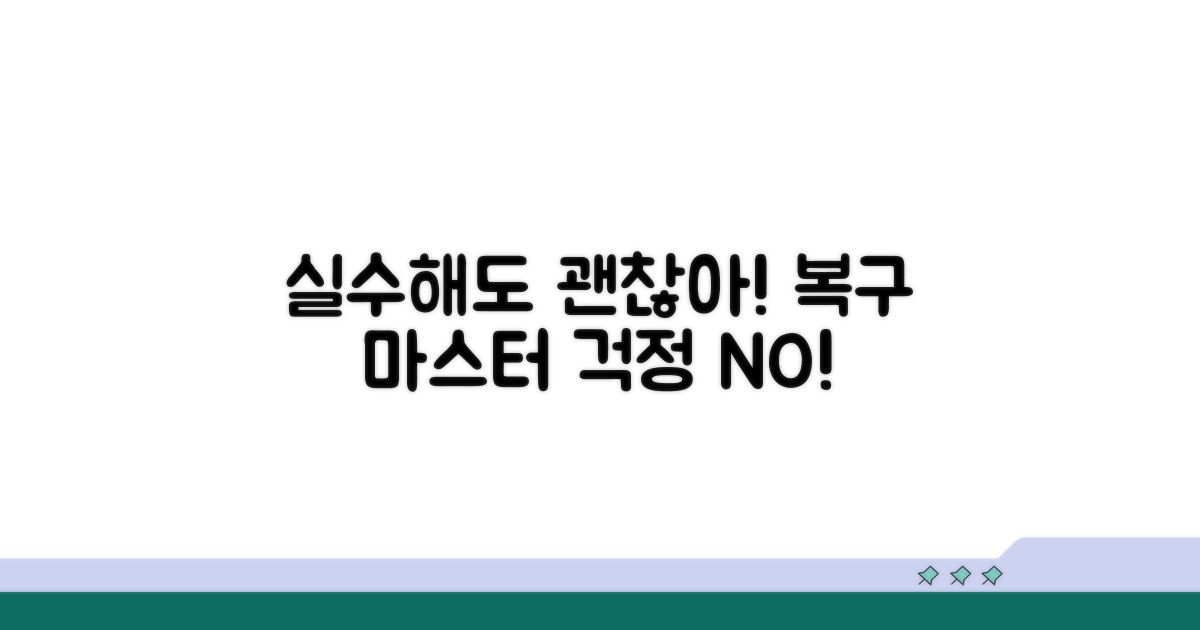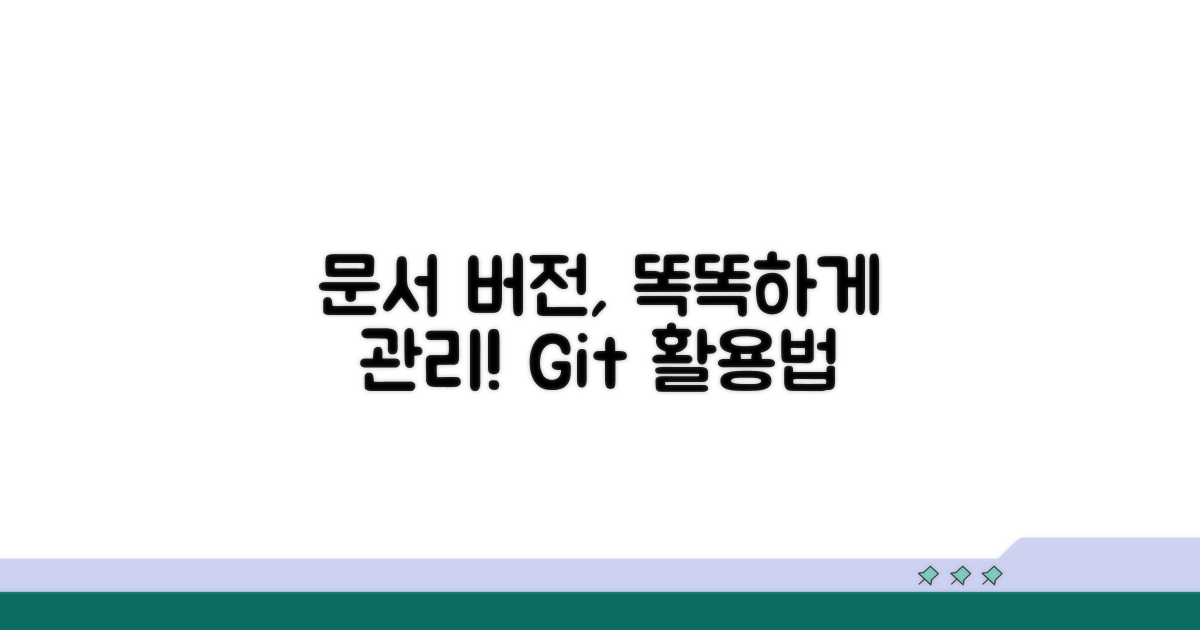한글 문서 저장 전 상태로 되돌리기 | 문서 복구와 버전 관리, 혹시 실수로 중요한 내용을 날려버릴까 봐 걱정되시나요? 앞으로는 그런 걱정 없이 작업할 수 있도록, 쉽고 확실한 방법을 바로 알려드릴게요.
인터넷에는 정보가 너무 많아 오히려 더 헷갈리고, 언제 무슨 기능을 써야 할지 막막하게 느껴질 수 있어요.
이 글에서는 한글 문서 복구와 버전 관리를 위한 핵심 기능들을 명확하게 정리했으니, 이대로만 따라 하시면 소중한 문서를 안전하게 지킬 수 있습니다.
Contents
저장 전으로 돌아가는 마법
한글 문서 작업 중 실수로 저장했거나, 이전 상태로 돌아가고 싶을 때가 있습니다. 마치 타임머신을 탄 것처럼 원하는 시점으로 문서를 되돌릴 수 있는 기능이 있습니다. 바로 ‘문서 복구와 버전 관리’ 기능입니다.
문서 복구는 말 그대로 ‘저장 전 상태로 되돌리는’ 과정입니다. 이를 위해선 ‘자동 저장’ 기능이 활성화되어 있어야 합니다. 예를 들어, 한글 프로그램의 경우 기본 설정으로 10분마다 자동으로 문서를 저장하도록 되어 있습니다. 이 자동 저장된 파일을 이용해 이전 상태로 복구하는 것입니다.
또한, ‘버전 관리’는 여러 번의 저장 기록을 남겨두는 기능입니다. 최신 버전뿐 아니라 과거에 저장했던 여러 버전의 문서를 열어보고 비교할 수 있게 해줍니다. 이러한 기능을 제대로 사용하기 위해서는 주기적인 자동 저장 설정과 더불어, 중요한 문서는 수동으로 ‘다른 이름으로 저장’하는 습관을 들이는 것이 좋습니다. 예를 들어, 매주 금요일마다 ‘보고서_v1.hwp’, ‘보고서_v2.hwp’와 같이 버전을 구분하여 저장하면 나중에 특정 시점의 문서로 돌아가기가 훨씬 수월해집니다.
한글 문서에서 제공하는 복구 및 버전 관리 기능은 크게 ‘자동 복구’와 ‘문서 이력’ 두 가지로 나눌 수 있습니다. 자동 복구는 프로그램 오류나 예기치 못한 종료 시 자동으로 저장된 파일을 복구하는 데 중점을 둡니다. 문서 이력은 사용자가 직접 관리하는 버전 기록을 제공하여, 이전 저장본을 찾아볼 수 있게 하는 기능입니다.
선택 기준은 작업의 중요도와 빈도에 따라 달라집니다. 매일 수정하는 중요한 보고서라면 5분 간격으로 자동 저장을 설정하고, 주요 단계마다 수동으로 버전을 관리하는 것이 현명합니다. 반면, 단순한 메모성 문서라면 기본 설정인 10분 간격의 자동 저장으로도 충분할 수 있습니다. 예를 들어, 50페이지 분량의 논문을 작성할 경우, 10분 간격 저장으로는 수정 내용 일부가 누락될 가능성이 있습니다. 이럴 때는 5분 간격으로 자동 저장 시간을 줄이고, 중요한 섹션이 끝날 때마다 Ctrl+S를 눌러 수동 저장하는 것이 좋습니다.
| 구분 | 특징 | 활용 예시 | 설정 간격 |
| 자동 복구 | 프로그램 오류 시 자동 저장 파일 복구 | 갑작스러운 PC 종료 후 문서 복구 | 10분 (기본) |
| 문서 이력 | 사용자별 저장본 기록 및 관리 | 이전 버전의 문단 비교 및 복원 | 수동 또는 설정 가능 |
한글 문서에서 ‘자동 저장’ 설정은 ‘도구’ 메뉴에서 ‘환경 설정’으로 들어가 ‘저장’ 탭에서 조절할 수 있습니다. 저장 간격을 5분으로 줄이면 더 자주 자동 저장 파일을 만들 수 있습니다.
‘문서 이력’은 파일 메뉴에서 ‘문서 정보’를 선택하면 ‘문서 이력’ 탭에서 확인할 수 있습니다. 여기서 과거에 저장했던 시점의 문서를 클릭하면 해당 버전의 내용을 볼 수 있습니다. 실수로 삭제했거나 잘못 수정한 부분을 이전 버전으로 쉽게 되돌릴 수 있습니다.
중요: 자동 저장은 편리하지만, 저장되는 동안 작업이 잠시 멈출 수 있으니 너무 짧은 간격으로 설정하는 것은 피하는 것이 좋습니다. 또한, 자동 저장 파일은 임시 폴더에 저장되므로, 작업 완료 후에는 반드시 ‘다른 이름으로 저장’하여 원본 파일을 관리해야 합니다.
- 자동 저장 시간 조절: 5분 또는 10분으로 설정하여 작업 내용 보호
- 문서 이력 확인: 이전 버전 문서 열람 및 복원 기능 활용
- 수동 저장 습관: 중요한 부분 작업 후 Ctrl+S로 즉시 저장
문서 복구, 이럴 때 필요해요
갑작스러운 오류로 인해 한글 문서가 저장 전 상태로 되돌려져 당황하셨던 경험이 있으신가요? 중요한 내용을 실수로 삭제하거나, 프로그램 오류로 작업물이 사라지는 상황은 누구에게나 발생할 수 있습니다. 이럴 때 필요한 것이 바로 문서 복구 및 버전 관리 기능입니다. 본문에서는 이러한 상황에서 유용하게 활용할 수 있는 구체적인 방법들을 상세하게 안내하며, 각 단계별 소요 시간과 주의사항까지 포함하여 실질적인 도움을 드리고자 합니다.
한글 문서 저장 전 상태로 되돌리는 과정은 크게 두 가지 방식으로 접근할 수 있습니다. 첫 번째는 프로그램 자체에서 제공하는 ‘복구’ 기능을 활용하는 것입니다. 이는 주로 프로그램이 비정상적으로 종료되었을 때 자동으로 생성되는 임시 파일에서 이전 상태를 불러오는 방식입니다. 일반적으로 이 과정은 5분 내외로 소요되며, 가장 중요한 것은 복구 프로그램이 정상적으로 실행되고 임시 파일이 손상되지 않았는지 확인하는 것입니다.
두 번째는 ‘이전 버전 복구’ 기능을 활용하는 것입니다. 이는 Windows 운영체제 자체에서 제공하는 기능으로, 파일 탐색기에서 해당 파일을 우클릭한 후 ‘이전 버전 복구’를 선택하면 됩니다. 이 기능은 파일의 이전 복사본을 자동으로 백업해 두었다가 필요할 때 복원하는 방식으로, 파일이 저장되기 전 상태로 되돌리는 데 효과적입니다. 다만, 이 기능을 사용하기 위해서는 사전에 시스템 복원 지점이 설정되어 있거나 파일 히스토리 기능이 활성화되어 있어야 합니다.
어떤 복구 방법을 선택할지는 상황에 따라 달라집니다. 프로그램 오류로 인한 즉각적인 복구가 필요하다면 한글 프로그램의 자체 복구 기능을, 특정 시점의 파일 상태로 되돌리고 싶다면 Windows의 이전 버전 복구 기능을 우선적으로 고려하는 것이 좋습니다. 실패 사례를 분석해보면, 많은 경우 복구 시도 전 임시 파일이 덮어쓰여지거나 시스템 복원 기능이 제대로 활성화되지 않아 복구에 실패합니다. 따라서 복구 시도 전에는 현재 작업 중인 파일의 저장 상태를 최대한 유지하면서 복구 과정을 진행하는 것이 중요합니다.
만약 중요한 문서를 자주 다룬다면, 정기적인 자동 저장 설정을 활용하거나 클라우드 저장 서비스를 이용하여 수시로 백업하는 습관을 들이는 것이 좋습니다. 이는 복구의 번거로움을 줄여줄 뿐만 아니라, 데이터 손실 위험을 최소화하는 가장 확실한 방법이기도 합니다.
핵심 팁: 복구 과정에서 파일이 완전히 복원되지 않더라도, 일부 내용이라도 복구되었다면 해당 내용을 새로운 문서에 옮겨 작업하는 것이 좋습니다. 이렇게 하면 완전히 데이터를 잃는 최악의 상황을 막을 수 있습니다.
- 최우선 방법: 프로그램 종료 시 ‘문서 복구’ 옵션을 항상 ‘예’로 선택하여 비정상 종료에 대비하세요.
- 대안 방법: Windows 파일 히스토리 기능을 미리 활성화하여 주기적으로 문서 변경 내역을 백업하세요.
- 시간 단축법: 복구가 필요한 파일의 저장 경로를 미리 확인해두면 탐색 시간을 줄일 수 있습니다.
- 비용 절약법: 전문 복구 업체를 이용하기 전에 무료로 제공되는 소프트웨어의 복구 기능을 먼저 시도해보세요.
자동 저장과 이전 버전 찾기
실제 실행 방법을 단계별로 살펴보겠습니다. 각 단계마다 소요시간과 핵심 체크포인트를 포함해서 안내하겠습니다.
시작 전 필수 준비사항부터 확인하겠습니다. 한글 문서의 경우, 작업 중 예기치 못한 종료 시에도 복구할 수 있도록 자동 저장 기능을 활성화하는 것이 중요합니다.
또한, 이전 버전의 문서를 찾아 복구해야 할 상황에 대비하여 문서의 버전 관리 기능을 이해하고 활용하는 방법을 익혀두어야 합니다. 이를 통해 한글 문서 저장 전 상태로 되돌리는 작업을 보다 수월하게 진행할 수 있습니다.
| 단계 | 실행 방법 | 소요시간 | 주의사항 |
| 1단계 | 자동 저장 설정 확인 및 활성화 | 5분 이내 | ‘도구’ > ‘환경 설정’ > ‘저장’ 메뉴 확인 |
| 2단계 | 문서 복구 기능 사용법 숙지 | 5-10분 | ‘파일’ > ‘열기’ > ‘열기’ 창 하단 ‘복구’ 기능 |
| 3단계 | 이전 버전 관리 활용 (기능 존재 시) | 10-15분 | 운영체제 또는 클라우드 서비스의 버전 기록 활용 |
자동 저장 간격은 너무 짧으면 작업 속도에 영향을 줄 수 있으니, 5~10분 정도로 설정하는 것이 일반적입니다. 저장 위치를 미리 지정해두면 복구 시 더욱 편리합니다.
문서 복구 시에는 ‘열기’ 창에서 파일 형식을 ‘모든 파일’로 변경하고, 원본 파일명 뒤에 ‘_auto’ 또는 ‘_backup’ 등이 붙은 파일을 찾아 열어보세요. 한글 문서 저장 전 상태로 되돌리기 위한 핵심 절차입니다.
체크포인트: 자동 저장 파일은 기본적으로 임시 폴더에 저장되므로, 복구 후 반드시 원하는 위치에 다시 저장해야 합니다.
- ✓ 자동 저장 설정: 저장 간격 확인 및 복구 파일 저장 위치 지정
- ✓ 복구 시도: ‘_auto’ 또는 ‘_backup’ 파일 검색 및 열기
- ✓ 버전 기록 확인: 클라우드 또는 OS의 버전 기록 기능 활용
- ✓ 최종 저장: 복구된 문서 반드시 재저장
실수해도 괜찮아, 복구 방법은?
한글 문서 작성 중 예상치 못한 상황으로 저장 전 상태로 되돌리고 싶으신가요? 문서 복구와 버전 관리 기능을 활용하면 소중한 작업 내용을 안전하게 지킬 수 있습니다. 실수로 인한 당황스러움을 줄이고 효율적인 문서 작업을 돕는 방법을 알려드립니다.
특히 한글 문서 작업 중 자주 발생하는 함정을 미리 파악하면 당황스러운 상황을 피할 수 있습니다.
가장 흔한 실수 중 하나는 자동 저장 설정을 제대로 확인하지 않아 복구 시점을 놓치는 경우입니다. 저장 간격을 너무 길게 설정하면 최근 작업 내용이 사라질 수 있어요. 5-10분 정도로 짧게 설정하는 것이 좋습니다.
또한, 중요한 문서를 수정할 때 실수로 원본 파일을 덮어쓰는 경우도 빈번합니다. 이를 방지하기 위해 ‘다른 이름으로 저장’ 기능을 활용하거나, 버전 관리 기능을 활성화하여 이전 상태를 보존하는 것이 현명합니다.
갑작스러운 프로그램 오류나 PC 다운로드로 인해 작업 중이던 파일이 손상되는 경우가 발생할 수 있습니다. 이런 상황에서 한글 문서 저장 전 상태로 되돌리기 기능을 활용하면 당황스러운 일을 막을 수 있습니다.
한글 프로그램 내 ‘복구’ 기능이나 ‘이전 버전 복원’ 기능을 적극적으로 활용하세요. 특정 시점으로 문서를 되돌릴 수 있어 작업 내용을 상당 부분 복구할 수 있습니다. 복구 시점을 알면 불안감을 줄이고 침착하게 대처할 수 있습니다.
⚠️ 버전 관리의 중요성: 작업 중 주기적으로 ‘다른 이름으로 저장’을 생활화하면 혹시 모를 상황에 대비할 수 있습니다. 파일명에 날짜나 수정 버전을 기입하는 습관도 좋습니다.
- 자동 저장 간격 설정: ‘도구 > 환경 설정 > 편집’에서 자동 저장 간격을 5-10분으로 설정하세요.
- ‘다른 이름으로 저장’ 활용: 중요한 수정 전에는 반드시 다른 이름으로 저장하여 원본을 보존하세요.
- 복구 메뉴 확인: 프로그램 오류 후 실행 시 복구 메뉴가 나타나는지 확인하고 적극 활용하세요.
- 클라우드 저장 활용: 네이버 MYBOX, Google Drive 등 클라우드 서비스에 저장하면 데이터 손실 위험을 줄일 수 있습니다.
문서 버전 관리, 똑똑하게 활용하기
단순한 문서 복구를 넘어, 한글 문서 저장 전 상태로 되돌리는 것을 포함한 문서 버전 관리의 핵심은 ‘예방’과 ‘전략’에 있습니다. 전문가들은 단순히 기능을 사용하는 것을 넘어, 잠재적 위험을 최소화하고 작업 효율을 극대화하는 방식으로 접근합니다.
작업 중 발생하는 예상치 못한 오류나 실수로 인해 이전 상태의 문서로 되돌려야 할 때, ‘자동 저장’ 기능의 간격과 복구 지점을 전략적으로 설정하는 것이 중요합니다. 예를 들어, 복잡한 편집 작업 중에는 자동 저장 간격을 5분 이하로 짧게 설정하여 데이터 손실을 최소화하고, 중요한 변경 사항이 완료될 때마다 수동으로 저장하여 명확한 버전 기록을 남기는 것이 좋습니다.
더 나아가, ‘파일 이름 규칙’을 체계적으로 적용하여 버전 관리를 자동화할 수 있습니다. 날짜와 시간을 포함한 규칙적인 명명 규칙(예: ‘보고서_20231027_v1.0.hwp’)을 사용하면, 파일 탐색기에서 각 버전의 시간 순서를 직관적으로 파악하고 원하는 시점으로 복구하는 데 큰 도움이 됩니다.
정기적인 백업 솔루션과의 연동은 문서 복구의 최후 보루 역할을 합니다. 클라우드 스토리지의 ‘버전 기록’ 기능을 활용하거나, 지정된 폴더를 실시간으로 백업하는 프로그램을 사용하면, 하드웨어 고장이나 랜섬웨어 공격 같은 최악의 상황에서도 소중한 문서를 안전하게 지킬 수 있습니다.
이러한 사전 예방 조치들은 한글 문서 저장 전 상태로 되돌리기와 같은 개별적인 복구 작업의 필요성을 현저히 줄여줄 뿐만 아니라, 작업 중 발생하는 실수를 두려워하지 않고 과감하게 시도할 수 있는 자신감을 부여합니다. 이는 곧 창의성과 생산성 향상으로 이어집니다.
전문가 팁: 대규모 프로젝트의 경우, 각 기여자의 작업 내용을 명확히 구분하고, 중요한 변경 사항은 ‘변경 내용 추적’ 기능을 활성화하여 누가 언제 무엇을 수정했는지 기록해두면 협업 효율을 극대화할 수 있습니다.
- 주기적인 백업 전략: 중요한 문서는 일별, 주별 등 주기적으로 다른 저장 장치에 백업합니다.
- 자동 저장 간격 최적화: 작업 성격에 맞춰 자동 저장 간격을 조절하여 성능 저하 없이 안전성을 확보합니다.
- 명확한 파일명 규칙: 날짜, 버전 번호 등을 포함한 일관된 파일명으로 혼동을 방지합니다.
- 클라우드 동기화 및 버전 기록 활용: 온라인 스토리지의 기능을 적극 활용하여 다중 백업 환경을 구축합니다.
자주 묻는 질문
✅ 한글 문서 작업 중 실수로 저장했거나 이전 상태로 돌아가고 싶을 때 어떤 기능을 사용해야 하나요?
→ 한글 문서 작업 중 이전 상태로 돌아가고 싶을 때는 ‘문서 복구와 버전 관리’ 기능을 사용하면 됩니다. 이 기능은 마치 타임머신처럼 원하는 시점으로 문서를 되돌릴 수 있게 해줍니다.
✅ 한글 문서에서 ‘자동 저장’ 기능은 얼마나 자주 설정할 수 있으며, 설정 방법은 무엇인가요?
→ 한글 문서에서 ‘자동 저장’은 기본적으로 10분 간격으로 설정되어 있지만, ‘도구’ 메뉴의 ‘환경 설정’ > ‘저장’ 탭에서 5분 간격 등 더 짧게 조절할 수 있습니다. 다만, 너무 짧은 간격은 작업이 잠시 멈출 수 있으므로 주의해야 합니다.
✅ ‘문서 이력’ 기능은 어떻게 활용하여 과거 버전의 문서를 복원할 수 있나요?
→ ‘문서 이력’은 파일 메뉴에서 ‘문서 정보’를 선택한 후 ‘문서 이력’ 탭에서 확인할 수 있습니다. 이곳에서 과거 저장 시점의 문서를 클릭하면 해당 버전의 내용을 열람하고, 실수로 삭제하거나 잘못 수정한 부분을 쉽게 이전 상태로 되돌릴 수 있습니다.